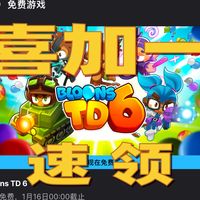惠普Laser MFP 136nw 打印复印扫描一体机使用总结(安装|驱动|功能|设置)
-
摘要来自:
-
摘要来自:
 超爱吃橘子
超爱吃橘子 -
摘要来自:2019-07-26
【什么值得买 摘要频道】下列精选内容摘自于《数码电子 篇七:送父母的礼物,惠普Laser MFP 136nw 打印复印扫描一体机》的片段:
打印机安装
▼安装过程看下面两幅图,核心就是要把蓝色胶带和黄色卡带去掉就可以了
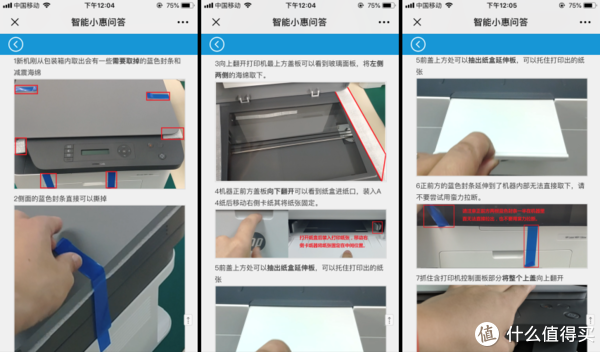


然后连接USB线和电源线就可以安装完成。
驱动安装
进入官网下载对应驱动安装包,网址是123.hp.com
下载好后双击就可以选择安装不同的驱动类型,包括USB连接、网络连接和无线网络连接
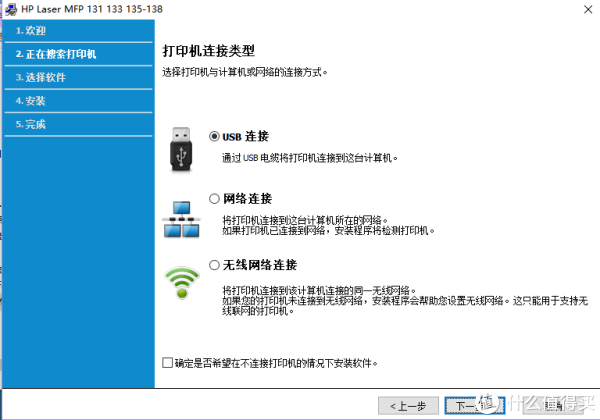
无线直连
Wi-Fi Direct功能是可以将打印机设置为终端,使用移动端连接打印机,就可以使用移动端随意的打印文档。需要注意的是这个和普通的无线连接不同。
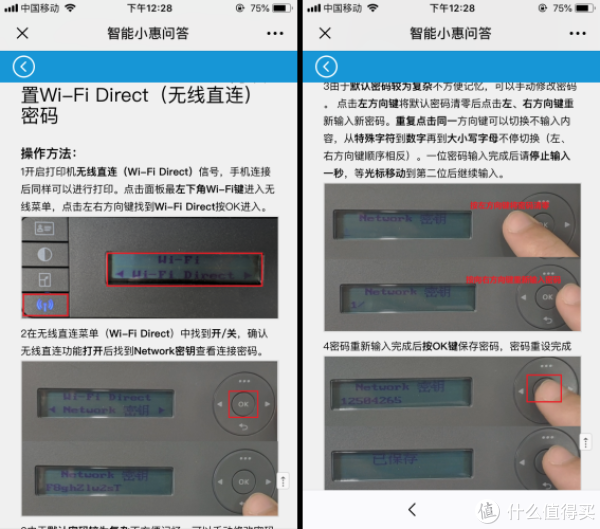
连接无线网络
这个和无线直连是有区别的,主要借助家里的无线路由器,也就是把打印机荷无线终端如手机、笔记本电脑连接到同一个WiFi下,然后就可以实现无线终端的打印
具体的设置过程可以看下面的三幅图,惠普中国的官网速度有点慢,所以在设置的过程中经常会等一会网页才能有反应,所以要有耐心。



手机打印
电脑打印的过程就不说了,主要讲讲手机的打印。
手机打印分为两种途径:打印机和手机连入同一无线网络或者是手机连接打印机发出的无线直连信号(Wi-Fi Direct)。安卓手机下载HP打印服务插件(有的应用商店是用英文HP Print Service),下载好直接安装插件就行,这个插件不会生成APP图标。打印图片过程如下:
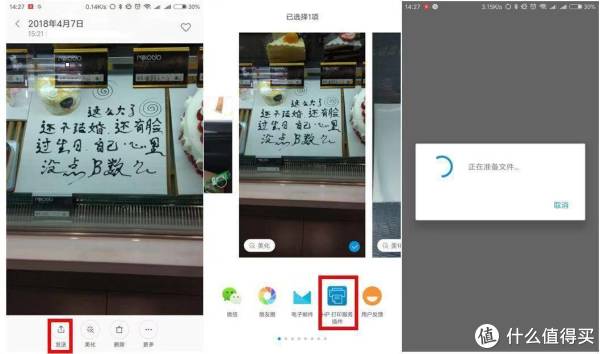
苹果手机的打印
需要在APP Store下载HP Smart,这个会生成桌面图标,下载后按提示添加打印机后就可以,这个APP界面如下,可以发现,不仅可以实现手机打印功能,还可以手机扫描和显示耗材余量。
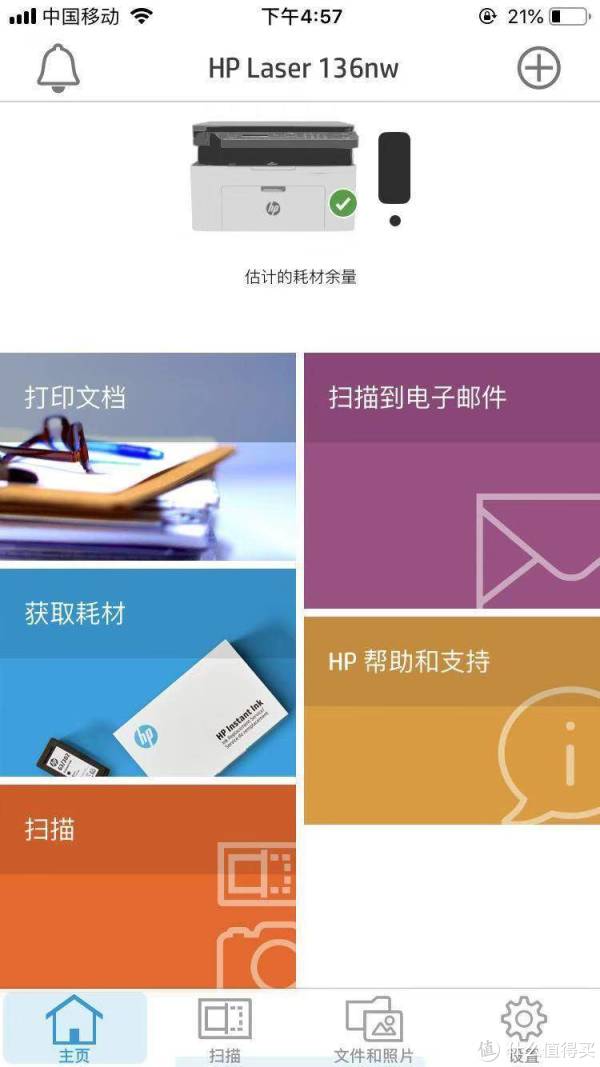
打印照片也可以从相册直接打印,这个和安卓类似

总结
大概就这样吧!总体来说这款打印机还是不错的,对于家庭平常的使用已经足够,覆盖了打印、复印扫描的常用功能;另外无线功能也很强大,两种无线打印的功能可以让你随意选择;还可以傻瓜式复印身份证。老爹很满意。但是,使用过了才发现有两个需要需要吐槽的地方:首先,液晶显示屏没有背光,这个真的是让人心累,夜间观看就算有灯的情况也很困难;其次,没有数字键盘,输入打印份数和设置无线密码的时候很累。
我是超爱吃橘子,以上就是我此次关于惠普Laser MFP 136nw 打印复印扫描一体机的测评,如果此文有帮到你,欢迎点赞收藏打赏评论一条龙,最最重要的是关注我,感谢大家。